Екосистема Microsoft: чим відрізняються різні редакції Windows 10?
- зміст
- Які існують редакції Windows 10
- Порівняння і вибір версії Windows 10
- Чим відрізняються різні редакції Windows 10
- Де купити ліцензію на Windows 10 і скільки вона коштує
- У яких редакціях можна відключити оновлення Windows 10
- Якими функціями відрізняються Windows 10 Home, Pro, Enterprise і інші редакції
- Різниця між 32-х та 64-х бітної Windows 10?
- Як завантажити ISO-образи Windows 10 Home SL, Home, Pro і Enterprise
- Офіційний сайт компанії Microsoft
- Сайт TechBench by WZT
- Що позначають літери N, KN і LTSB в назві образу
- Що таке Windows 10 N
- Що таке Windows 10 KN
- Що таке Windows 10 LTSB
- Що значить OEM, Box, Retail, FPP і VL?
- Що таке OEM-ліцензія?
- Що таке Retail-, Box- або FPP-ліцензія?
- Що таке VL-ліцензія?
- Що таке Not For Resale-ліцензія?
- Чи відрізняється функціональність Windows 10 OEM і Retail
- Що таке RTM, Final, RC і Insider
- Що таке RTM, Final або Gold?
- Що таке RC або Insider
- Що таке TH1, TH2, RS1, RS2 або RS3
- Підведемо Підсумки
Мене дуже часто запитують про те, яку версію операційної системи Windows 10 краще купити для дому, а яку - для роботи? Чим відрізняються Windows 10 Home від Windows 10 Pro? Як розібратися в цьому питанні? Ось про це сьогодні поговоримо в моїй статті.
Операційна система Windows є найпопулярнішою в світі. Вона працює на 90% пристроїв, які належать домогосподаркам, офісним працівникам, великим компаніям, школам, IT-професіоналам і розробникам. Кожна категорія користувачів використовує комп'ютер по-своєму. Комусь достатньо веб-браузера та пакету Office, комусь потрібна більш тонка настройка системи, а деяким просто необхідні потужні захисні механізми. У зв'язку з цим виникло кілька редакцій Windows, що відрізняються різною функціональністю, ціною ліцензії і призначенням. У цій статті ми розберемо, чим вони відрізняються, а також пояснимо, що позначають ті чи інші терміни, з якими ви можете зіткнутися в інтернеті.
зміст
- Які існують редакції Windows 10
- Порівняння і вибір версії Windows 10
- Чим відрізняються різні редакції Windows 10
- Якими функціями відрізняються Windows 10 Home, Pro, Enterprise і інші редакції
- Різниця між 32-х та 64-х бітної Windows 10?
- Як завантажити ISO-образи Windows 10 Home SL, Home, Pro і Enterprise
- Що позначають літери N, KN і LTSB в назві образу
- Що значить OEM, Box, Retail, FPP і VL?
- Що таке RTM, Final, RC і Insider
- Підведемо підсумки
Які існують редакції Windows 10
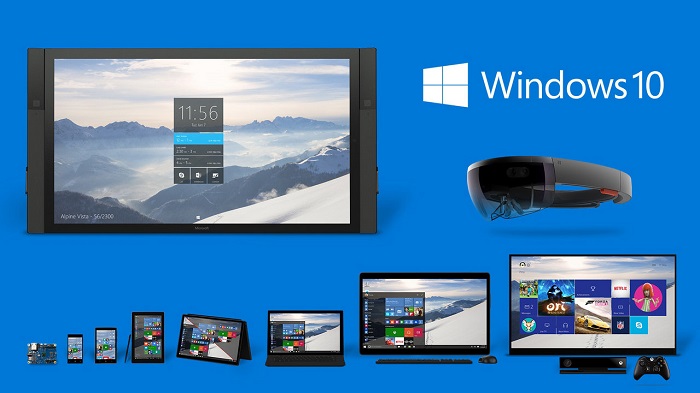 Варто зауважити, що на даний момент компанія Microsoft використовує всього 6 основних редакцій операційних систем Windows 10. Давайте трохи познайомимося з кожної з них.
Варто зауважити, що на даний момент компанія Microsoft використовує всього 6 основних редакцій операційних систем Windows 10. Давайте трохи познайомимося з кожної з них.
- Windows 10 Home Single Language (Home SL) - Домашня для однієї мови
- Windows 10 Home - Домашня
- Windows 10 Pro - Професійна
- Windows 10 Enterprise - Корпоративна
- Windows 10 Education - Для освітніх установ
- Windows 10 S - Видання для студентів і освітніх установ
Звичайно, існують і інші вузькоспеціалізовані редакції. Наприклад, умови роботи IT-компаній в Китаї трохи інші, ніж в іншому світі, тому Microsoft створила спеціальну версію Windows 10 - Windows 10 China. Проте, звичайний користувач з країн СНД навряд чи зіткнеться з цим, тому розбирати подібні системи ми не будемо.
Відзначимо, що часто в списки редакцій Windows 10 потрапляє Windows 10 Mobile, яка доступна в двох варіантах:
- Windows 10 Mobile
- Windows 10 Mobile Enterprise
Фактично Windows 10 для смартфонів є окремою операційною системою, тому говорити про неї тут ми теж не будемо. Тим більше, що мобільні версії Windows 10, швидше за все, можна вважати мертвими.
Порівняння і вибір версії Windows 10
Базові компоненти Window 10 Home Window 10 Pro Window 10 Enterprise Window 10 Education Налаштування роздільної меню «Пуск» √ √ √ √ Захисник Windows і Брандмауер Windows √ √ √ √ Швидкий запуск за допомогою Hyberboot і InstantGo √ √ √ √ Підтримка TPM √ √ √ √ Економія заряду акумулятора √ √ √ √ Центр поновлення Windows √ √ √ √ Персональний помічник Кортан Можливість говорити або набирати текст природним чином √ √ √ √ Особисті і ініціативні пропозиції √ √ √ √ Нагадування √ √ √ √ Пошук в Інтернеті, на пристрої і в хмарі √ √ √ √ Активація без допомоги рук «Привіт, Кортан» √ √ √ √ Сист ема аутентифікації Windows Hello Природне розпізнавання відбитків пальців √ √ √ √ Природне розпізнавання особи і райдужної оболонки ока √ √ √ √ Безпека корпоративного рівня √ √ √ √ Многозадачность Snap Assist (до чотирьох додатків на одному екрані) √ √ √ √ Закріплення додатків на різних екранах і моніторах √ √ √ √ Віртуальні робочі столи √ √ √ √ Continuum Щоб перейти з режиму ПК в режим планшета √ √ √ √ Браузер Microsoft Edge Подання для читання √ √ √ √ Вбудована підтримка рукописного введення √ √ √ √ Інтеграція з Кортан √ √ √ √ Бізнес-компоненти Шифрування пристрою √ √ √ √ Приєднання до домену √ √ √ Управління груповою політикою √ √ √ BitLocker √ √ √ Internet Explorer в режимі підприємства (EMIE) √ √ √ Режим обмеженого доступу (Assigned Access) √ √ √ віддалений робочий стіл √ √ √ Hyper-V √ √ √ Direct Access √ √ Windows To Go Creator √ √ AppLocker √ √ BranchCache √ √ Управління початковим екраном за допомогою групової політики √ √ Управління та розгортання Завантаження неопублікованих бізнес-додатків √ √ √ √ Управління мобільними пристроями √ √ √ √ Приєднання до Azure Active Directory з єдині входом в хмарні додатки √ √ √ Windows Store для організацій √ √ √ Детальний управління призначеним для користувача інтерфейсом (Granular UX control) √ √ Зручне оновлення з версії Pro до версії Enterprise √ √ Зручне оновлення з версії Home до версії Education √ √ Безпека (розширені функції) Microsoft Passport √ √ √ √ Захист корпоративних даних (Enterprise Data Protection) √ √ √ Захист облікових даних (Credential Guard) √ √ Захист пристроїв (Device Guard) √ √ Windows як послуга (Windows as a service) Центр поновлення Windows √ √ √ √ Служба Windows Update для бізнесу √ √ √ Current Branch для бізнесу √ √ √ долгоср ве обслуговування (Long Term Servicing Branch) √
Чим відрізняються різні редакції Windows 10
Відмінностей між редакціями досить багато, але зрозуміти їх зможе далеко не кожен. Ми розглянемо доступні видання по парі критеріїв, які зможуть вплинути на ваш вибір тієї чи іншої Windows 10.
Де купити ліцензію на Windows 10 і скільки вона коштує
У цьому розділі ми розглянемо можливість покупки ліцензії на ту чи іншу редакцію системи з точки зору звичайного користувача.
- Windows 10 Home SL: це видання найдешевше, але купити ліцензію на нього звичайному користувачеві не можна. Microsoft ліцензує Windows 10 Home SL тільки компаніям-виробникам, які можуть попередньо встановити її на планшети або ноутбуки.
- Windows 10 Home: найпоширеніша в світі версія Windows 10. Ліцензія на неї може бути придбана будь-яким користувачем в Microsoft Store або магазинах партнерів Microsoft. Ціна в США - $ 120, але в інших регіонах вона може відрізнятися через різницю курсів валют. Український Microsoft Store пропонує Windows 10 Домашня за 3499 грн.
- Windows 10 Pro: більш дорога редакціє, створена для IT-професіоналів, розробників і невеликих організацій. Теж доступна кожному користувачеві. Оригінальна ціна - $ 200, але український Microsoft Store продає Windows 10 Pro за 5 999 грн. Відзначимо також, що можливо платне оновлення з Windows 10 Home до Windows 10 Pro - для цього достатньо набрати запит Windows 10 Pro в Windows Store.
- Windows 10 Enterprise: редакція, створена спеціально для корпоративних клієнтів. Ліцензія на неї може бути придбана тільки юридичними особами.
- Windows 10 Education: видання для освітніх установ. Тонкощі його ліцензування досить складні, але головне, що звичайному користувачеві воно також недоступно.
- Windows 10 S: ця редакція також націлена на установи освіти і доступним звичайним користувачам. Втім, вона може бути встановлена на ноутбуки та планшети (зокрема, Surface Laptop). У такому випадку користувач зможе оновитися до Pro-редакції за $ 49,99.
У яких редакціях можна відключити оновлення Windows 10
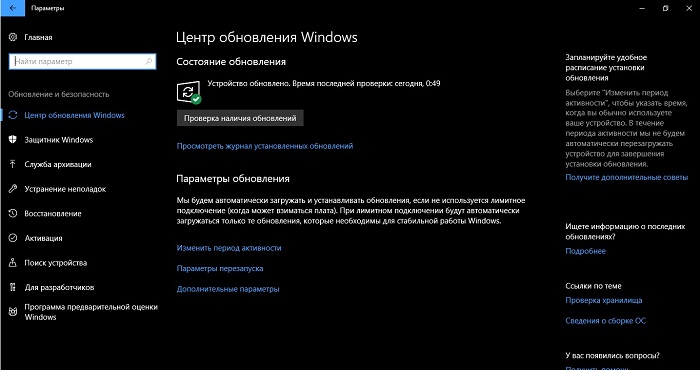 Користувачі Windows 10 досить часто скаржаться на автоматичне оновлення системи. Windows 10 сама викачує і встановлює оновлення безпеки, виправлення помилок і нові версії драйверів. Багато хто хоче відключити автоматичне оновлення Windows 10 через можливі неполадки в новітніх збірках системи і драйверів. Розберемося, як можна вплинути на цей процес в різних редакціях Windows 10.
Користувачі Windows 10 досить часто скаржаться на автоматичне оновлення системи. Windows 10 сама викачує і встановлює оновлення безпеки, виправлення помилок і нові версії драйверів. Багато хто хоче відключити автоматичне оновлення Windows 10 через можливі неполадки в новітніх збірках системи і драйверів. Розберемося, як можна вплинути на цей процес в різних редакціях Windows 10.
- Windows 10 Home SL: ніяк. Ви не зможете зробити з оновленнями рівно нічого. Система буде автоматично завантажувати апдейти і встановлювати їх протягом 7 днів.
- Windows 10 Home: аналогічно з Home SL тут відсутні способи управління центром поновлення.
- Windows 10 Pro: в цій редакції ви зможете відключити оновлення драйверів, відкласти будь-які оновлення на 35 днів, обмежити автоматичне завантаження апдейтів, а також переключитися на корпоративну гілка оновлень - Current Branch For Business (замість стандартної Current Branch). У бізнес-гілка нові збірки Windows 10 потрапляють тільки після ретельного тестування Microsoft і звичайними користувачами, так що ймовірність помилок в них мінімальна.
- Windows 10 Enterprise: на додаток до функцій Pro-видання ви отримуєте можливість переключитися на гілку LTSB (Long Term Servicing Branch - довгострокове обслуговування). Сюди поновлення приходять з великими затримками, а великі апдейти - з величезними. Все заради стабільності.
- Windows 10 Education: тут все аналогічно редакції Pro.
- Windows 10 S: настройки оновлень в Windows 10 S також повністю аналогічні Pro-редакції.
Якими функціями відрізняються Windows 10 Home, Pro, Enterprise і інші редакції
Розглянемо інші функціональні відмінності редакцій Windows 10.
- Windows 10 Home SL: це видання саме обмежене. Ви отримуєте лише основні можливості Windows 10. Досить неприємним аспектом є відсутність офіційної можливості зміни мови системи. Втім, змінити мову в Windows 10 Home Single Language все одно можна.
- Windows 10 Home: функціональність цієї редакції абсолютно аналогічна Home SL за винятком зміни основного мови системи: в Home вона можлива без проблем.
- Windows 10 Pro: в порівнянні з Windows 10 Home ви отримуєте досить багато додаткових функцій. Відзначимо доступність редактора групових політик, який дозволяє здійснити гнучке налаштування системи, вбудований механізм шифрування Bitlocker, можливість активації віддаленого робочого столу і створення віртуальних машин Hyper-V в Windows 10. Доступні також деякі корпоративні фішки, які звичайному користувачеві не знадобляться.
- Windows 10 Enterprise: найбільш функціональна редакція. На додаток до можливостей Windows 10 Pro тут є потужні механізми захисту (правда, ними потрібно навчитися користуватися), функції Direct Access, Windows-To-Go (можливість створення флешки з Windows 10, яку можна використовувати на різних комп'ютерах), BranchCache і інше.
- Windows 10 Education: функціональність аналогічна виданню Enterprise.
- Windows 10 S: головною особливістю даної редакції є блокування установки класичних програм. Ви зможете завантажувати додатки тільки з Windows Store. Крім того, програмно відключена можливість зміни стандартного браузера (Microsoft Edge) і пошукової системи Bing. Вся інша функціональність аналогічна редакції Pro, за винятком декількох фірмових фішок, створених спеціально для освітніх установ.
Різниця між 32-х та 64-х бітної Windows 10?
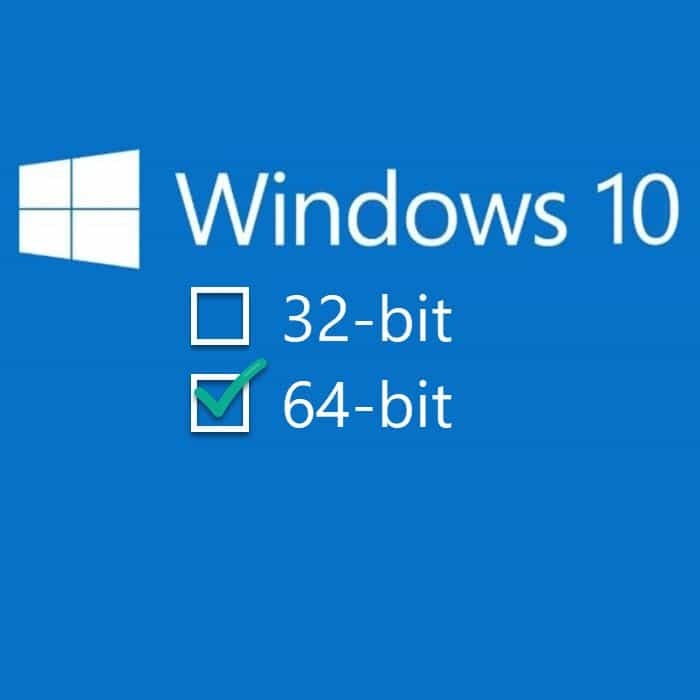 Мало хто замислюється, на 32 вона бітах або на 64. Microsoft говорить, що вона має принаймні 71 млн користувачів 32-бітової версії (станом на 2014 рік), а всі інші вже перейшли на 64 біта. З огляду на цю ситуацію, варто пояснити основна відмінність між ними.
Мало хто замислюється, на 32 вона бітах або на 64. Microsoft говорить, що вона має принаймні 71 млн користувачів 32-бітової версії (станом на 2014 рік), а всі інші вже перейшли на 64 біта. З огляду на цю ситуацію, варто пояснити основна відмінність між ними.
Перш за все, якщо вам цікаво, яка версія ОС у вас, ви можете легко це перевірити, клацнувши правою кнопкою миші на кнопку «Пуск» в Windows 10, відкривши провідник, а потім правою кнопкою миші вибравши вкладку «Комп'ютер» - «Властивості».
Найбільша різниця між 32-розрядними та 64-розрядними операційними системами є в тому, що 32-бітна версія може працювати тільки з кількістю оперативної пам'яті менше ніж 4 ГБ. Це включає в себе і пам'ять в відеокарті. Так що для Windows з 32 бітами нормальна працездатність з ОЗУ в районі 3,5 ГБ.
Якщо у вашому ПК більше 4 ГБ оперативної пам'яті або ж ви плануєте збільшити її обсяг в подальшому, то є сенс оновитися до 64-бітової версії ОС. В іншому випадку це може бути недоцільно через проблеми з відсутністю драйверів на деякі пристрої. Крім того, 64-бітна ОС споживає в середньому на 400 МБ більше оперативної пам'яті, відповідно при малих обсягах ОЗУ (4 ГБ і менше) ставити її краще не варто.
Як завантажити ISO-образи Windows 10 Home SL, Home, Pro і Enterprise
Ми вже розповідали, як завантажити ISO-образи Windows 10 з офіційного сайту Microsoft. Розберемося, які сайти, зазначені у відповідній статті, можна використовувати для завантаження конкретних редакцій.
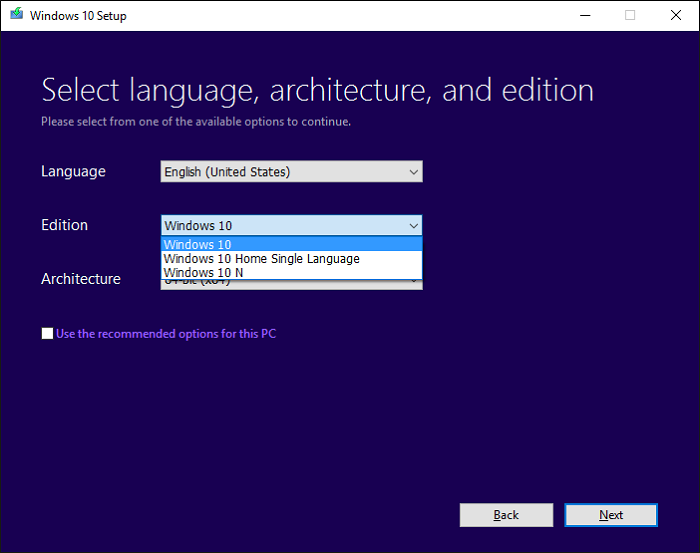
Офіційний сайт компанії Microsoft
На цьому сайті будь-який користувач без проблем може завантажити ISO Windows 10 Home SL, Home і Pro за допомогою утиліти Media Creation Tool. Щоб завантажити потрібне видання, виберіть наступний образ:
- Home SL: Windows 10 для однієї мови
- Home / Pro: Windows 10. Конкретну редакцію ви зможете вибрати при установці системи з цього образу
Дотримуйтесь підказок утиліти, а також трохи терпіння, і потрібний образ буде вами успішно викачаний.

Сайт TechBench by WZT
на ресурсі, створеному любителями , Ви зможете безперешкодно завантажити як образи Windows 10 Home SL, Home / Pro, так і Windows 10 Enterprise або Windows 10 Education. Інструкція для цього не знадобиться: все досить очевидно.
Відзначимо, що на березень 2018 року завантажити будь-де образи Windows 10 S не представляється можливим.
Існують ще й інші сторонні ресурси, але я б не рекомендував вам ними користуватися в силу того, що цим можуть скористатися зловмисники. Досить часто користувачі не розуміють, чому з якоїсь причини встановлена операційна система Windows 10 некоректно працює або зовсім не встановлюється. Причина може бути як раз в тому, що ви завантажили ISO-образ Windows 10 зі стороннього ресурсу. Тому використовуйте офіційні ISO-образи Windows 10, викачані за допомогою утиліти Media Creation Tool.
Що позначають літери N, KN і LTSB в назві образу
Навіть на офіційному сайті Microsoft ви можете побачити образи Windows 10 N або Windows 10 KN. Також на різних ресурсах зустрічаються Windows 10 LTSB. Я постараюся пояснити, що насправді означають ці букви.
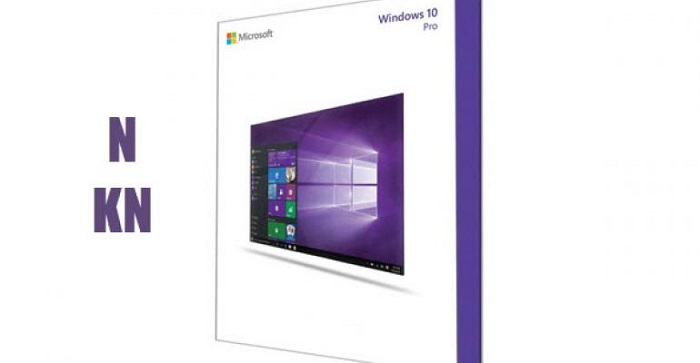
Що таке Windows 10 N
Постфікс N позначає інший набір вбудованих в систему програм, зокрема, відсутність компонентів Windows Media Player. Цей підвид редакцій був створений після судових тяжб Microsoft в Європейському союзі.
Microsoft надає звичайним користувачам образи Windows 10 Home N і Pro N. Людям з більшості країн СНД досить знати, що Windows 10 N недоступна російською або українською мовами, так що її використання в Росії, Білорусі, Україні чи Казахстані не має сенсу. Якщо на якихось сторонніх ресурсах ви все ж побачили N-образ на російській, то знайте, що ця мова інтегрований в образ його автором, через що пізніше у вас можуть виникнути проблеми.
Що таке Windows 10 KN
Windows 10 KN-редакції аналогічні N з єдиною відмінністю. Якщо N-образи створені для країн ЄС, то KN-образи доступні тільки для Кореї і тільки на корейській мові. У нас ви її теж не зустрінете ні в продажу, ні встановленої на ваш пристрій.
Що таке Windows 10 LTSB
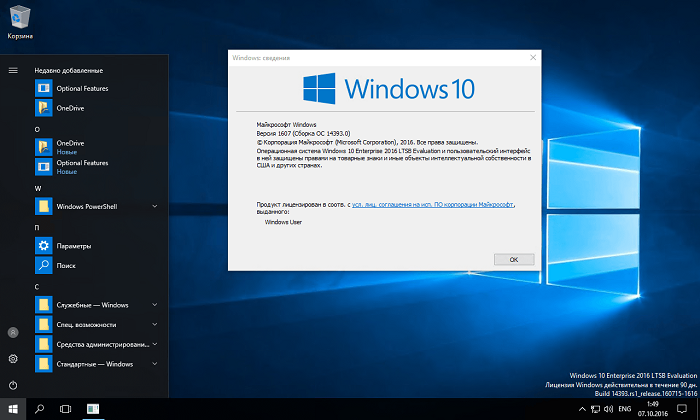 Я вже згадував термін LTSB вище, як одну з опцій центру поновлення в Windows 10 Enterprise. Образи Windows 10 LTSB створені тільки для корпоративних користувачів. Їх головні особливості наступні:
Я вже згадував термін LTSB вище, як одну з опцій центру поновлення в Windows 10 Enterprise. Образи Windows 10 LTSB створені тільки для корпоративних користувачів. Їх головні особливості наступні:
- Відсутність будь-яких вбудованих Metro-програм, в тому числі Windows Store і Microsoft Edge
- Центр поновлення за замовчуванням налаштований на гілку LTSB
Якщо ви не хочете розбиратися з відсутністю Metro-програм, то вам безумовно не варто використовувати ці образи. Якщо ж вам потрібна якомога чистіша Windows 10, то кращого варіанту просто не знайти. Тільки врахуйте, що ліцензії на цю версію Windows продаються тільки юридичним особам, і вам доведеться щось робити з активацією системи.
Що значить OEM, Box, Retail, FPP і VL?
Завантажуючи образи в Інтернеті або просто обговорюючи їх з ким-небудь ви можете наштовхнутися на терміни, на зразок OEM, Box або Retail. Зазвичай вони вживаються в контексті редакцій Windows 10, і багато хто вважає їх якимись окремими виданнями. Насправді ж всі ці назви не мають відношення до редакцій Windows 10 і, відповідно, до функціональності системи, а позначають канал поставки ліцензії на Windows. Розберемо цей момент докладніше.
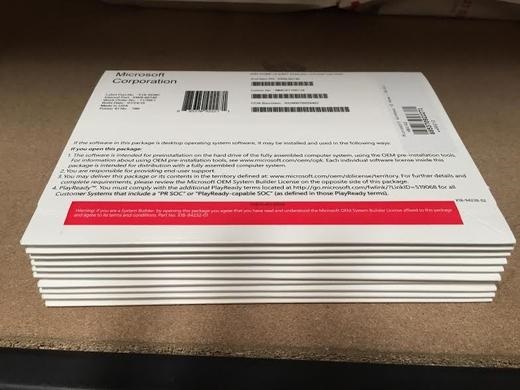
Що таке OEM-ліцензія?
OEM-ліцензія - ліцензія на Windows, яка прив'язується до материнської плати пристрою. Звичайний користувач придбати таку ліцензію не може, доступна вона тільки виробникам ПК за досить низькими цінами (зазвичай $ 10-20 в залежності від редакції Windows).
Підступ OEM-ліцензії полягає в тому, що згідно з ліцензійною угодою вона не підлягає перенесенню на інші пристрої.
Що таке Retail-, Box- або FPP-ліцензія?
Retail-ліцензія -ліцензії на Windows, яка ні до чого не прив'язується і підлягає перенесенню на інші пристрої. Звичайні користувачі при покупці Windows 10 Home або Pro отримують саме такий тип ліцензії.
Так як найчастіше подібні ліцензії продаються в коробках (з диском або флешкою), поширене також назва Box (версія коробочки ліцензія) або FPP (Full Packaged Product - упакований продукт). Відзначимо, що в контексті ліцензування Windows 10 поняття Retail, Box і FPP означають одне і те ж.
Що таке VL-ліцензія?
Якщо розглядати ліцензії на Windows 10, то VL позначає корпоративну ліцензію, недоступну звичайним користувачам: вона призначена тільки для великих корпоративних клієнтів. Її особливість - можливість активації відразу декількох сотень систем одним і тим же ліцензійним ключем.
Що таке Not For Resale-ліцензія?
Якщо ви десь натрапили на подібний термін (хоча зустріти його випадково досить важко), то знайте, що Not For Resale означає буквально - Чи не для перепродажу. Простіше кажучи, дана ліцензія операційної системи Windows 10 застосовується найчастіше для внутрішнього використання в компанії Microsoft. Навіть якщо вам якимось чином вдалося її отримати, то я б не рекомендував її використовувати.
Чи відрізняється функціональність Windows 10 OEM і Retail
Це питання звичайні користувачі дуже часто задають, так як думають, що між ними є відмінності. Але варто зауважити, що дані дві ліцензії абсолютно нічим не відрізняються. Вся справа в тому, що функціональність і настройка Windows 10 OEM або Windows 10 Retail ніяк не залежать від каналу постачання ліцензії на них.
Що таке RTM, Final, RC і Insider
Крім абревіатур, що позначають канали поширення ліцензій на Windows 10, ви можете зустрітися з термінами RTM, Final, RC та іншими. Як і у випадку з OEM / Retail, вони ніяк не пов'язані з редакціями Windows 10, а позначають версію системи. Наведемо розшифровки основних позначень.
Що таке RTM, Final або Gold?
RTM (Release To Manufacturing, реліз) - фінальна версія системи, яка випускається в якості офіційної. Слова Final або Gold в даному контексті означають те ж саме.
Що таке RC або Insider
RC (Release Candidate) - бета-версія системи, яка може містити недоробки і баги. Дана абревіатура застосовувалася до Windows 7 і Windows 8. Починаючи з Windows 10 використовується позначення Insider або Insider Preview. Інсайдерські збірки досить часто нестабільні, так що не варто встановлювати їх без крайньої потреби.
Що таке TH1, TH2, RS1, RS2 або RS3
Подібні терміни позначають кодову назву версії Windows 10. Ми наведемо інформацію про всіх відомих на сьогоднішній день версіях Windows 10, в тому числі кодові назви, номери версій і збірок.
- TH1 (Threshold 1) - версія 1 507 - збірка 10240. Випущена в липні 2015 під назвою оригінальної версії Windows 10 (IR). Статус - RTM
- TH2 (Threshold 2) - версія 1511 - збірка 10586. Випущена в листопада 2015 під назвою November Update (листопадового поновлення NU). Статус - RTM
- RS1 (Redstone 1) - версія 1607 - збірка 14393. Випущена в липні 2016 під назвою Anniversary Update (ювілейного поновлення AU). Статус - RTM
- RS2 (Redstone 2) - версія 1703 - збірка 15063. Випущена в березні 2017 під назвою Creators Update (оновлення для дизайнерів CU). Статус - RTM
- RS3 (Redstone 3) - версія 1709 - збірка 16299. Випущена в жовтні 2017 під назвою Fall Creators Update (осіннього поновлення для дизайнерів FCU). Статус - RTM
RS4 (Redstone 4) - версія 1803 - збірки 17xxx. На даний момент знаходиться в активній розробці, оновлення, імовірно, вийде в березні-квітні 2018. Статус - Insider.
Підведемо Підсумки
Тепер ви точно знаєте, чим відрізняються Windows 10 Home і Pro, а також вмієте відрізнити редакцію Windows 10 від каналу постачання ліцензії або версії системи. Упевнений, що цей матеріал допоможе вам розібратися в цьому морі версій, ліцензій і архітектур, вибрати потрібну версію операційної системи.
Що таке OEM-ліцензія?Що таке Retail-, Box- або FPP-ліцензія?
Що таке VL-ліцензія?
Що таке Not For Resale-ліцензія?
Чим відрізняються Windows 10 Home від Windows 10 Pro?
Як розібратися в цьому питанні?
Різниця між 32-х та 64-х бітної Windows 10?
Що значить OEM, Box, Retail, FPP і VL?
Що таке OEM-ліцензія?
Що таке Retail-, Box- або FPP-ліцензія?